Sftp
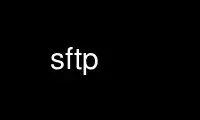
Este es el comando sftp que se puede ejecutar en el proveedor de alojamiento gratuito de OnWorks utilizando una de nuestras múltiples estaciones de trabajo en línea gratuitas, como Ubuntu Online, Fedora Online, emulador en línea de Windows o emulador en línea de MAC OS.
PROGRAMA:
NOMBRE
Sftp - programa seguro de transferencia de archivos
SINOPSIS
Sftp [-1246aCfpqrv] [-B tamaño del búfer] [-b archivo por lotes] [-c cifra] [-D sftp_server_path]
[-F ssh_config] [-i archivo_identidad] [-l límitar] [-o opción_ssh] [-P Puerto]
[-R núm_solicitudes] [-S programa] [-s subsistema | servidor_sftp] host
Sftp [usuario@]host[:presentar ...]
Sftp [usuario@]host[:dir[/]]
Sftp -b archivo por lotes [usuario@]host
DESCRIPCIÓN
Sftp es un programa de transferencia de archivos interactivo, similar a ftp(1), que realiza todos
operaciones sobre un cifrado ssh(1) transporte. También puede utilizar muchas funciones de ssh, como
como autenticación y compresión de clave pública. Sftp se conecta e inicia sesión en el especificado
host, luego ingresa en un modo de comando interactivo.
El segundo formato de uso recuperará archivos automáticamente si no es interactivo
se utiliza el método de autenticación; de lo contrario, lo hará después de una interacción exitosa
autenticación.
El tercer formato de uso permite Sftp para comenzar en un directorio remoto.
El formato de uso final permite sesiones automatizadas utilizando el -b opción. En tales casos,
Es necesario configurar la autenticación no interactiva para obviar la necesidad de ingresar un
contraseña en el momento de la conexión (ver sshd(8) y ssh-keygen(1) para obtener más detalles).
Dado que algunos formatos de uso utilizan dos puntos para delimitar los nombres de host de los nombres de ruta, IPv6
las direcciones deben ir entre corchetes para evitar ambigüedades.
Las opciones son las siguientes:
-1 Especifique el uso de la versión 1 del protocolo.
-2 Especifique el uso de la versión 2 del protocolo.
-4 Fuerzas Sftp para utilizar direcciones IPv4 únicamente.
-6 Fuerzas Sftp para utilizar direcciones IPv6 únicamente.
-a Intente continuar con las transferencias interrumpidas en lugar de sobrescribir las parciales existentes.
o copias completas de archivos. Si los contenidos parciales difieren de los que se
transferido, es probable que el archivo resultante esté dañado.
-B tamaño del búfer
Especifique el tamaño del búfer que Sftp utiliza al transferir archivos. Más grande
los búferes requieren menos viajes de ida y vuelta a costa de un mayor consumo de memoria. los
el valor predeterminado es 32768 bytes.
-b archivo por lotes
El modo por lotes lee una serie de comandos de una entrada archivo por lotes en lugar de stdin.
Dado que carece de interacción con el usuario, debe usarse junto con
autenticación interactiva. A archivo por lotes de '-' puede usarse para indicar estándar
entrada. Sftp abortará si alguno de los siguientes comandos falla: get, put, olvidar,
Reputación rebautizar, ln, rm, mkdir, chdir, ls, lchdir, chmod, chown, chgrp, lpwd, df,
enlace simbólico y lmkdir. La terminación en caso de error se puede suprimir en un comando mediante comando
base prefijando el comando con un carácter '-' (por ejemplo, -rm / tmp / bla *).
-C Habilita la compresión (a través de ssh -C bandera).
-c cifra
Selecciona el cifrado que se utilizará para cifrar las transferencias de datos. Esta opcion es
pasado directamente a ssh(1).
-D sftp_server_path
Conéctese directamente a un servidor sftp local (en lugar de a través de ssh(1)). Esta opción puede
ser útil para depurar el cliente y el servidor.
-F ssh_config
Especifica un archivo de configuración alternativo por usuario para ssh(1). Esta opcion es
pasado directamente a ssh(1).
-f Solicita que los archivos se vacíen en el disco inmediatamente después de la transferencia. Al cargar
archivos, esta función solo está habilitada si el servidor implementa el "[email protected]"
extensión.
-i archivo_identidad
Selecciona el archivo desde el cual la identidad (clave privada) para la autenticación de clave pública
es leído. Esta opción se pasa directamente a ssh(1).
-l límitar
Limita el ancho de banda utilizado, especificado en Kbit / s.
-o opción_ssh
Puede usarse para pasar opciones a ssh en el formato utilizado en ssh_config(5). Este es
útil para especificar opciones para las que no existe una Sftp bandera de línea de comandos.
Por ejemplo, para especificar un uso de puerto alternativo: Sftp -oPort = 24. Para obtener detalles completos de
las opciones que se enumeran a continuación, y sus posibles valores, consulte ssh_config(5).
DirecciónFamilia
Por lotes
Vincular dirección
Dominios canónicos
CanonicalizeFallbackLocal
CanonicalizeHostname
CanonicalizarMaxDots
CanonicalizarCNAMEs permitidos
CertificadoArchivo
DesafíoRespuestaAutenticación
ComprobarHostIP
Cifra
Cifrados
Compresión
Nivel de compresión
Intentos de conexión
Tiempo de conexión
ControlMaster
Ruta de control
ControlPersistir
GlobalKnownHostsArchivo
GSSAPIAutenticación
GSSAPIDelegadoCredenciales
HashKnownHosts
Host
Autenticación basada en host
Tipos de claves basadas en host
Algoritmos de clave de host
Alias de clave de host
NombreHost
archivo de identidad
Solo identidades
IPQoS
KbdAutenticación Interactiva
Dispositivos interactivos Kbd
Algoritmos de Kex
Nivel de registro
MAC
Sin autenticación de host para host local
Número de solicitudes de contraseña
Autenticación de contraseña
Proveedor PKCS11
Puerto
Autenticaciones preferidas
Protocolo
Comando proxy
PubkeyAutenticación
RekeyLimit
RhostsRSAAutenticación
Autenticación RSA
EnviarEnv
ServidorAliveInterval
ServidorAliveCountMax
Comprobación estricta de claves de host
TCPMantener vivo
ActualizarHostKeys
Usar puerto privilegiado
User
UsuarioConocidoHostsArchivo
VerificarHostKeyDNS
-P Puerto
Especifica el puerto al que conectarse en el host remoto.
-p Conserva los tiempos de modificación, los tiempos de acceso y los modos de los archivos originales
transferido.
-q Modo silencioso: desactiva el medidor de progreso, así como los mensajes de advertencia y diagnóstico.
Desde ssh(1).
-R núm_solicitudes
Especifique cuántas solicitudes pueden estar pendientes al mismo tiempo. Aumentar esto puede
mejorará ligeramente la velocidad de transferencia de archivos, pero aumentará el uso de la memoria. El valor predeterminado es
64 solicitudes pendientes.
-r Copie de forma recursiva directorios completos al cargar y descargar. Tenga en cuenta que Sftp
no sigue los enlaces simbólicos encontrados en el recorrido del árbol.
-S programa
Nombre del programa utilizar para la conexión cifrada. El programa debe
entiendes ssh(1) opciones.
-s subsistema | servidor_sftp
Especifica el subsistema SSH2 o la ruta de un servidor sftp en el host remoto. A
ruta es útil para usar Sftp sobre el protocolo versión 1, o cuando el control remoto sshd(8)
no tiene un subsistema sftp configurado.
-v Eleve el nivel de tala. Esta opción también se pasa a ssh.
INTERACTIVO COMANDOS
Una vez en modo interactivo, Sftp entiende un conjunto de comandos similares a los de ftp(1).
Los comandos no distinguen entre mayúsculas y minúsculas. Los nombres de ruta que contienen espacios deben ir entre comillas.
Cualquier carácter especial contenido en nombres de ruta reconocidos por glob(3) debe ser
escapó con barras invertidas ('\').
adiós Dejar Sftp.
cd camino
Cambiar directorio remoto a camino.
chgrp grp camino
Cambiar grupo de archivo camino a grp. camino puede contener glob(3) caracteres y puede coincidir
varios archivos. grp debe ser un GID numérico.
chmod modo camino
Cambiar los permisos del archivo camino a modo. camino puede contener glob(3) personajes y
puede coincidir con varios archivos.
chown propia camino
Cambiar propietario del archivo camino a propia. camino puede contener glob(3) caracteres y puede coincidir
varios archivos. propia debe ser un UID numérico.
df [-Hola] [camino]
Muestra información de uso para el sistema de archivos que contiene el directorio actual (o camino
si se especifica). Si el -h se especifica la bandera, la información de capacidad será
se muestra con sufijos "legibles por humanos". los -i bandera solicita la visualización del inodo
información además de la información de capacidad. Este comando solo es compatible con
servidores que implementan el "[email protected]”Extensión.
salida Dejar Sftp.
get [-afPpr] ruta remota [ruta-local]
Recuperar el ruta remota y guárdelo en la máquina local. Si el nombre de la ruta local
no se especifica, se le da el mismo nombre que tiene en la máquina remota.
ruta remota puede contener glob(3) caracteres y pueden coincidir con varios archivos. Si lo hace
y ruta-local se especifica, entonces ruta-local debe especificar un directorio.
Si -a se especifica la bandera, luego intente reanudar las transferencias parciales de
archivos. Tenga en cuenta que la reanudación asume que cualquier copia parcial del archivo local coincide
la copia remota. Si el contenido del archivo remoto difiere de la copia local parcial
entonces es probable que el archivo resultante esté dañado.
Si -f se especifica la bandera, entonces fsync(2) se llamará después de la transferencia del archivo
se ha completado para vaciar el archivo en el disco.
Si el -P or -p se especifica la bandera, luego los permisos completos del archivo y el acceso
los tiempos también se copian.
Si -r Si se especifica la bandera, los directorios se copiarán de forma recursiva. Tenga en cuenta que
Sftp no sigue enlaces simbólicos cuando realiza transferencias recursivas.
ayuda Mostrar texto de ayuda.
LCD camino
Cambiar directorio local a camino.
lls [ls-opciones [camino]]
Mostrar la lista del directorio local de cualquiera camino o directorio actual si camino no es
especificado. ls-opciones puede contener cualquier indicador compatible con el sistema local ls(1)
mando. camino puede contener glob(3) caracteres y pueden coincidir con varios archivos.
lmkdir camino
Crear directorio local especificado por camino.
ln [-s] camino viejo nuevo camino
Crear un enlace desde camino viejo a nuevo camino. Si el -s se especifica la bandera el enlace creado
es un vínculo simbólico; de lo contrario, es un vínculo físico.
lpwd Imprima el directorio de trabajo local.
ls [-1afhlnrSt] [camino]
Muestre una lista de directorio remoto de cualquiera camino o el directorio actual si camino
no se especifica camino puede contener glob(3) caracteres y pueden coincidir con varios archivos.
Las siguientes banderas son reconocidas y alteran el comportamiento de ls en consecuencia:
-1 Produce una salida de una sola columna.
-a Muestra los archivos que comienzan con un punto ('.').
-f No ordene la lista. El orden de clasificación predeterminado es lexicográfico.
-h Cuando se usa con una opción de formato largo, use sufijos de unidad: Byte, Kilobyte,
Megabyte, Gigabyte, Terabyte, Petabyte y Exabyte para reducir la
número de dígitos a cuatro o menos usando potencias de 2 para tamaños (K = 1024,
M = 1048576, etc.).
-l Muestra detalles adicionales, incluidos los permisos y la información de propiedad.
-n Producir una lista larga con información de usuarios y grupos presentada
numéricamente.
-r Invierta el orden de clasificación del listado.
-S Ordene la lista por tamaño de archivo.
-t Ordene el listado por hora de la última modificación.
máscara de luma umask
Establecer umask local en umask.
mkdir camino
Crear directorio remoto especificado por camino.
progreso
Alternar la visualización del medidor de progreso.
put [-afPpr] ruta-local [ruta remota]
Subir ruta-local y guárdelo en la máquina remota. Si el nombre de la ruta remota es
no especificado, se le da el mismo nombre que tiene en la máquina local. ruta-local
puede contener glob(3) caracteres y pueden coincidir con varios archivos. Si lo hace y
ruta remota se especifica, entonces ruta remota debe especificar un directorio.
Si -a se especifica la bandera, luego intente reanudar las transferencias parciales de
archivos. Tenga en cuenta que la reanudación asume que cualquier copia parcial del archivo remoto
coincide con la copia local. Si el contenido del archivo local difiere del local remoto
copie, es probable que el archivo resultante esté dañado.
Si -f se especifica la bandera, luego se enviará una solicitud al servidor para llamar
fsync(2) después de que se haya transferido el archivo. Tenga en cuenta que esto solo es compatible con
servidores que implementan el "[email protected]"extensión.
Si el -P or -p se especifica la bandera, luego los permisos completos del archivo y el acceso
los tiempos también se copian.
Si -r Si se especifica la bandera, los directorios se copiarán de forma recursiva. Tenga en cuenta que
Sftp no sigue enlaces simbólicos cuando realiza transferencias recursivas.
pwd Muestra el directorio de trabajo remoto.
renuncia Dejar Sftp.
olvidar [-Ppr] ruta remota [ruta-local]
Reanudar descarga de ruta remota. Equivalente a get con el -a conjunto de banderas.
retribución [-Ppr] [ruta-local] ruta remota
Reanudar carga de [ruta-local]. Equivalente a put con el -a conjunto de banderas.
rebautizar camino viejo nuevo camino
Cambiar el nombre del archivo remoto de camino viejo a nuevo camino.
rm camino
Eliminar archivo remoto especificado por camino.
rmdir camino
Eliminar el directorio remoto especificado por camino.
enlace simbólico camino viejo nuevo camino
Crea un enlace simbólico desde camino viejo a nuevo camino.
versión
Mostrar el Sftp versión del protocolo.
!comando
Implementación comando en cáscara local.
! Escapa al caparazón local.
? Sinónimo de ayuda.
Use sftp en línea usando los servicios de onworks.net
